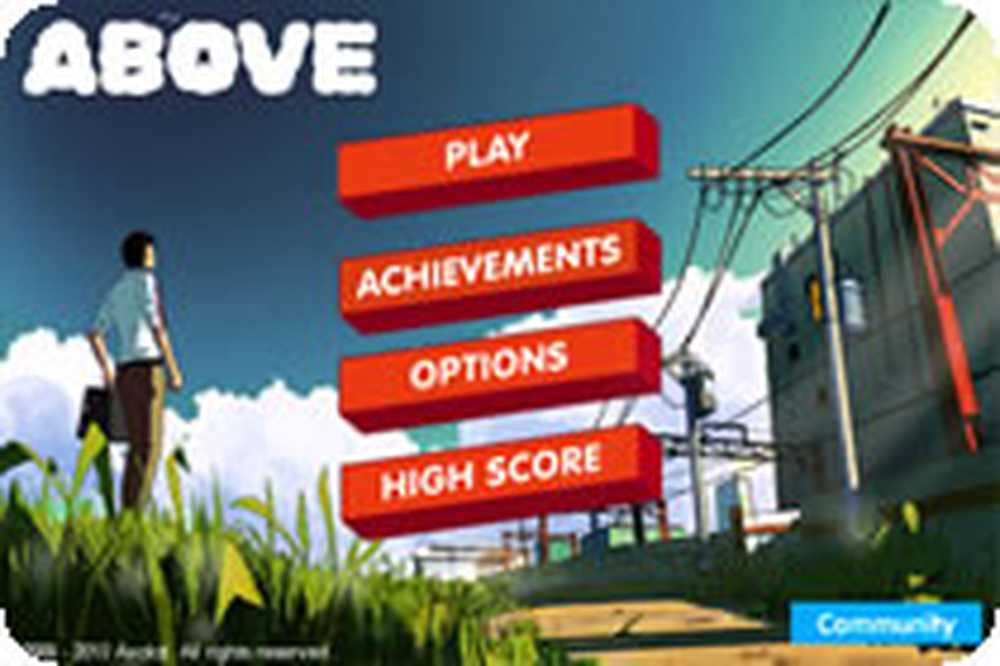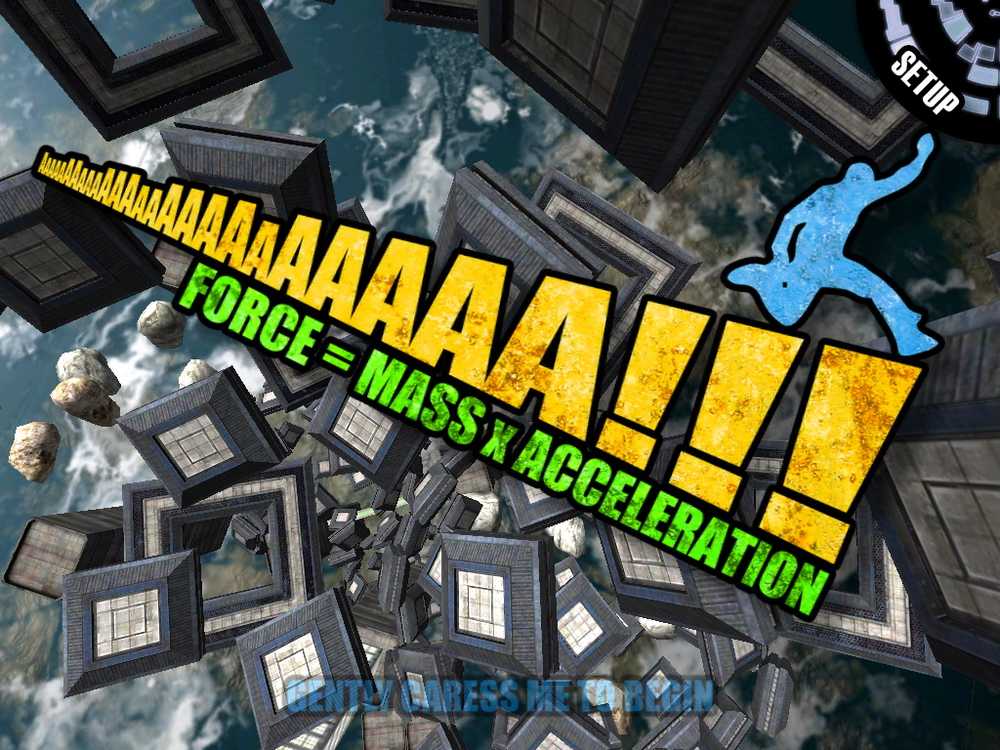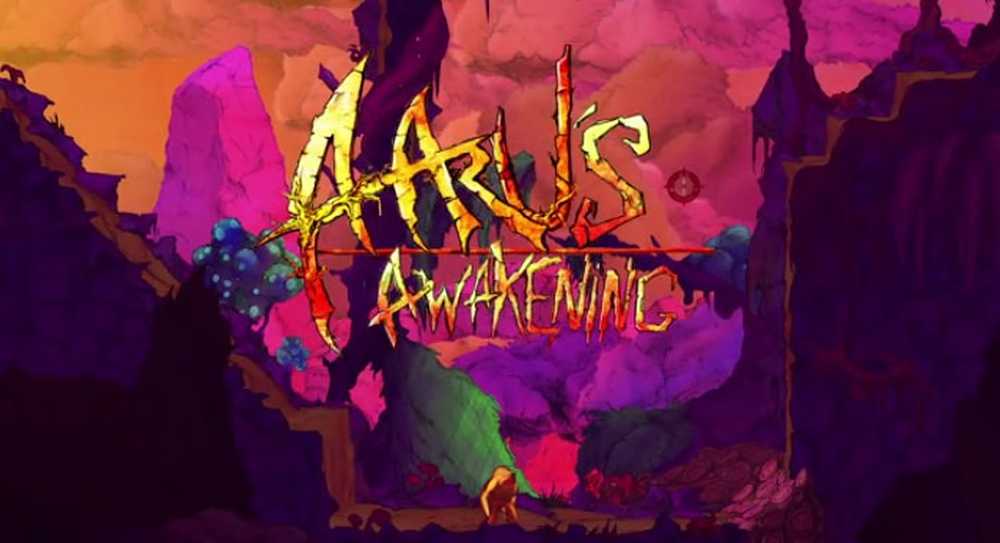Suplimentul ABBYY FineReader care provoacă programe de birou pentru a se prăbuși
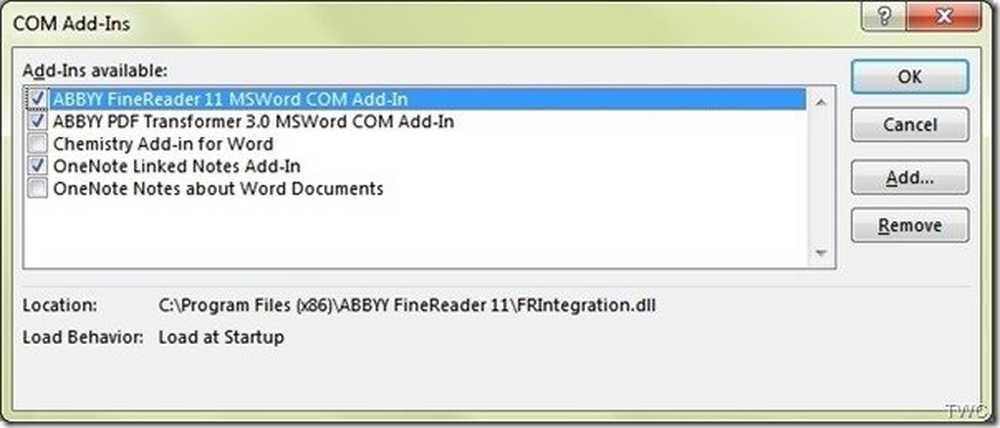
Recent, am instalat Office 2013 pe una dintre mașinile care rulează Windows 7. După instalare, în timpul primei runde însăși, a început să se prăbușească și nu a putut să înceapă. Toate programele Office au parut afectate ca Word, Excel, PowerPoint s-au prăbușit când am încercat să le încep.
Mai întâi a afișat un mesaj Microsoft Word a încetat să mai funcționeze. Apoi a afișat un mesaj care spune că programul ABBYY FineReader poate provoca problema. ABBYY FineReader este un software OCR popular pentru recunoașterea textului, care transformă documente scanate, PDF-uri și fotografii digitale în documente care pot fi căutate și editate. Am instalat programele ABBYY FineReader 11 și ABBYY PDF Transformer - dar nu a cauzat probleme în instalarea anterioară a programului Office 2010. Deci, următorul pas a fost să le dezactivați, deoarece acestea rulează la pornirea programelor Office.
În acest fel, putem identifica dacă programul ABBYY FineReader provoacă problema. Așa că executăm programele Office în modul Safe.
Suplimentul ABBYY FineReader blochează programele Office
În Windows 7, Start> Run și în Windows 8, mergeți la ecranul de pornire și tastați comanda și apăsați Enter pentru a porni Word 2013 în Safe Mode.
winword / safe
Verificați dacă se deschide în modul Safe. Dacă aplicația Office nu pornește chiar și în modul Safe, atunci nu există niciun add-in care cauzează probleme.Dacă se deschide, atunci este vorba de un add-in care cauzează problema.
Așa că am dezactivat opțiunea ABBYY FineReader Add-in urmând acești pași:
Faceți clic pe File (Fișier)> Options (Opțiuni)> Add-in (Adăugare) pentru a gestiona add-insurile Office. Veți putea vedea adițiile ABBYY listate.
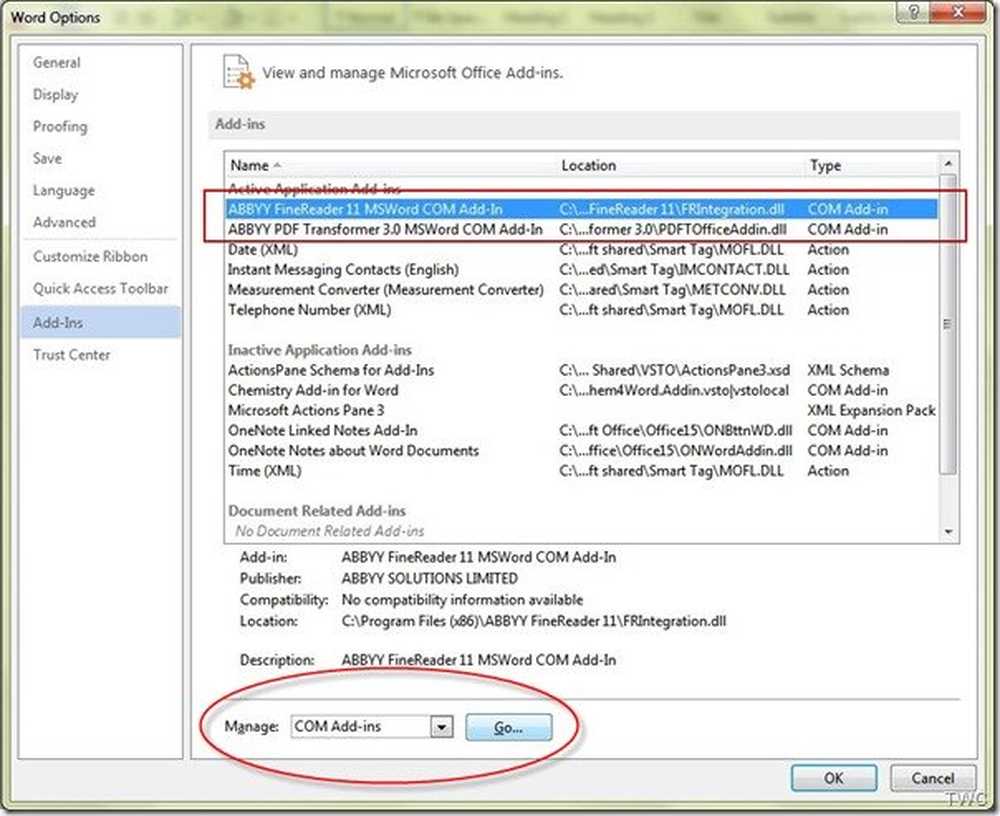
Pentru a gestiona, selectați "COM Add-ins" din lista derulantă și faceți clic pe Go ...
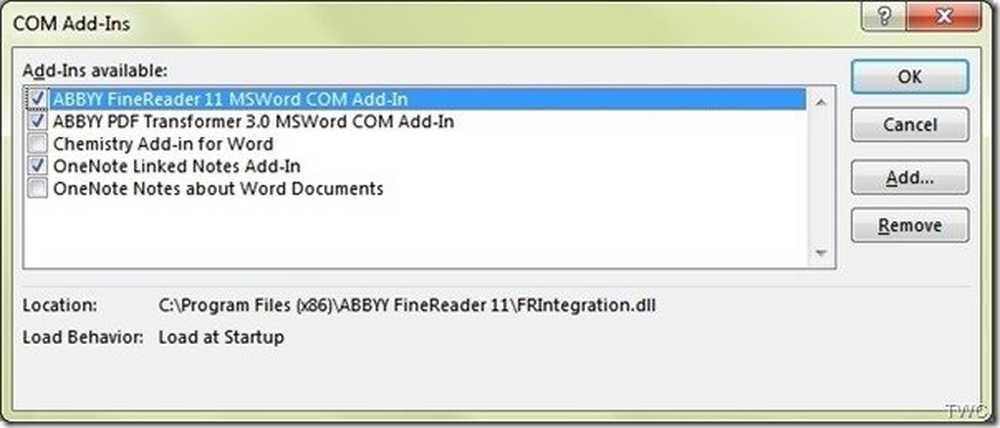
Acum, debifați suplimentările legate de ABBYY pentru a le dezactiva și faceți clic pe OK. Și reporniți Word 2013 în modul Normal și ar trebui să înceapă în mod normal. Dacă nu, atunci aceasta nu este o problemă cauzată de programul ABBY. Dacă programul Word 2013 începe în mod normal după dezactivarea programului ABBYY Ad-in, urmați pașii asemănători și pentru alte programe Office.
Utilizați comenzile, excel / safe, Outlook / safe, Powerpnt / safe și mspub / în condiții de siguranță pentru Excel, Outlook, PowerPoint și respectiv pentru Publisher și dezactivați suplimentul ABBYY din aceste programe.
După dezactivarea acestui program ABBYY, toate programele mele Office 2013 funcționează bine.
ABBYY în specificația sa de sistem a menționat că "Compatibilitatea cu Microsoft Office 2013 nu este garantată până la următoarea actualizare a produsului", deci dacă utilizați produse ABBYY, continuați să căutați actualizări pentru același produs.
Puteți vedea mai multe sugestii pentru depanarea programelor Office care au încetat să funcționeze dacă puteți vedea astfel de mesaje:- Microsoft Excel 2013 nu mai funcționează
- Microsoft Outlook 2013 nu mai funcționează
- Microsoft Word 2013 nu mai funcționează
- Microsoft PowerPoint 2013 nu mai funcționează
- Microsoft Publisher 2013 nu mai funcționează.